
Nu este un secret că Internetul este în mod constant globalizat. Utilizatorii în căutarea unor noi cunoștințe, informații, comunicare sunt din ce în ce mai forțate să meargă la site-uri străine. Dar departe de fiecare dintre ele deține în mod suficient limbi străine să se simtă liber să se simtă în resursele străine ale World Wide Web. Din fericire, există soluții pentru depășirea problemei lingvistice. Să aflăm cum să traducem pagina site-ului străin în limba rusă în browserul Opera.
Metoda 1: Traducere prin extensii
Din păcate, versiunile moderne ale browserelor de operă nu au propriile instrumente de traducere încorporate, dar există un număr mare de extensii de traducători care pot fi instalate pe operă. Să vorbim despre ele în detaliu.
Pentru a seta extensia dorită, accesați meniul Browserului, selectați elementul "Extensie", apoi faceți clic pe "Extensiile de încărcare".
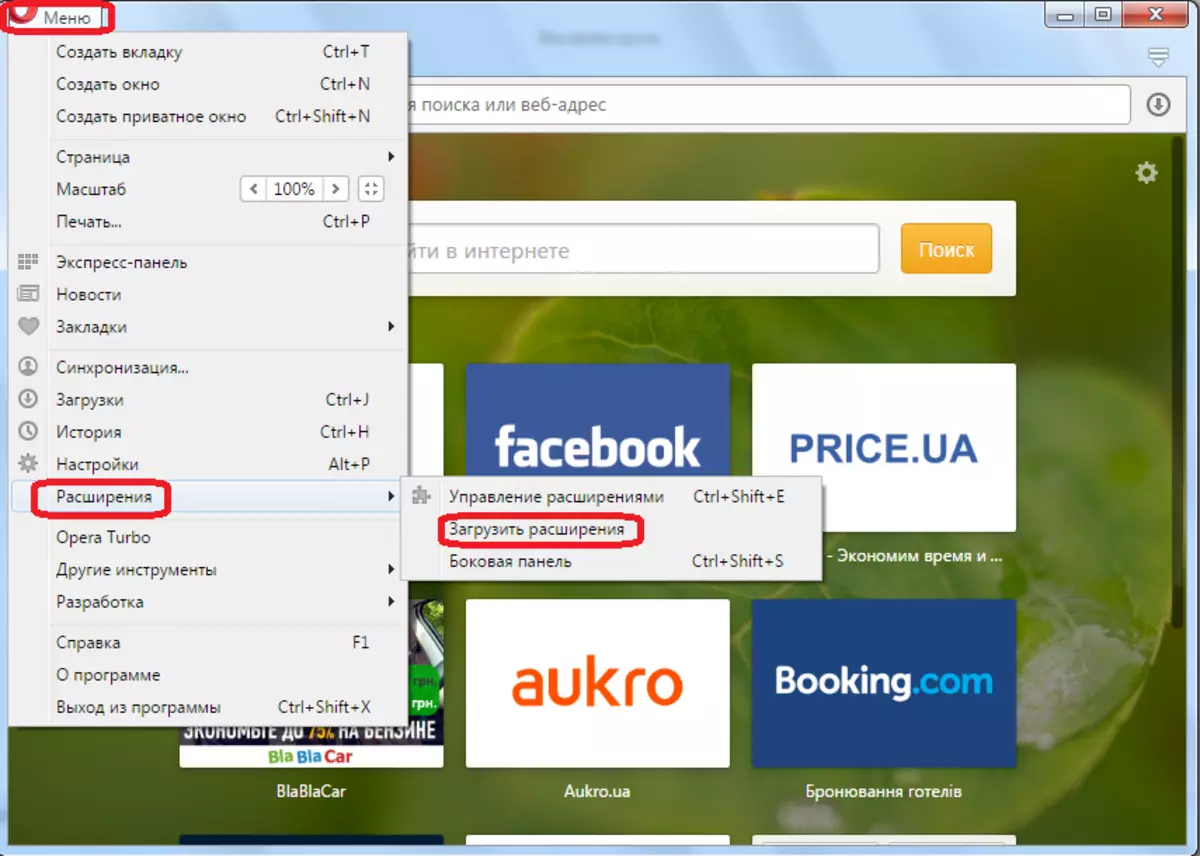
După aceea, suntem transferați pe site-ul oficial al extensiilor Opera. Aici vedem o listă cu tema acestor adăugiri. Pentru a introduce secțiunea de care aveți nevoie, faceți clic pe inscripția "Mai mult", iar în lista care apare, selectați elementul "Traducere".
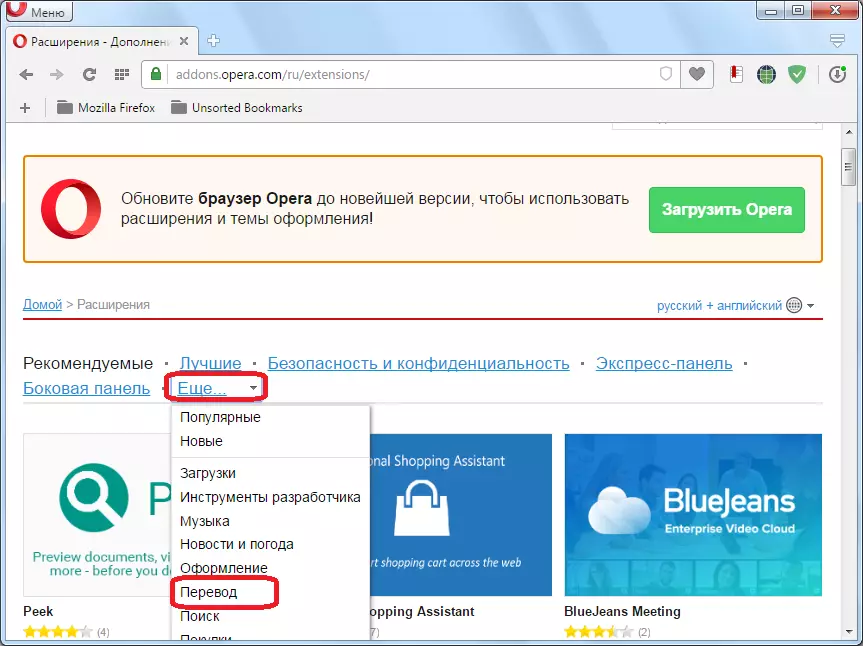
Se află în secțiunea în care sunt reprezentate un număr mare de extensii pentru operă în traducere. Puteți folosi oricare dintre ele la gustul dvs.
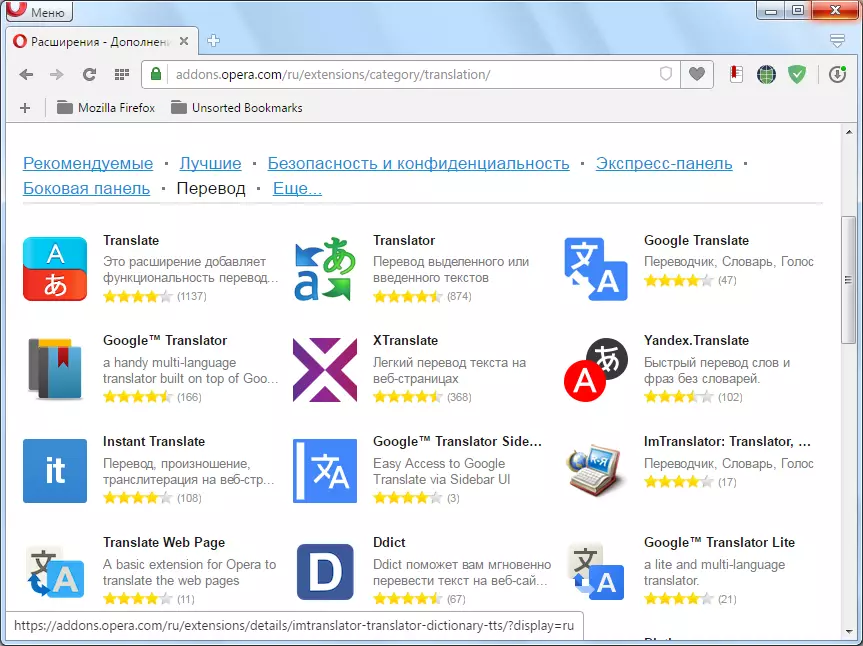
Luați în considerare cum să transferați o pagină cu textul într-o limbă străină cu privire la exemplul traducătorului popular de adăugare. Pentru a face acest lucru, accesați pagina corespunzătoare din secțiunea "Traducere".
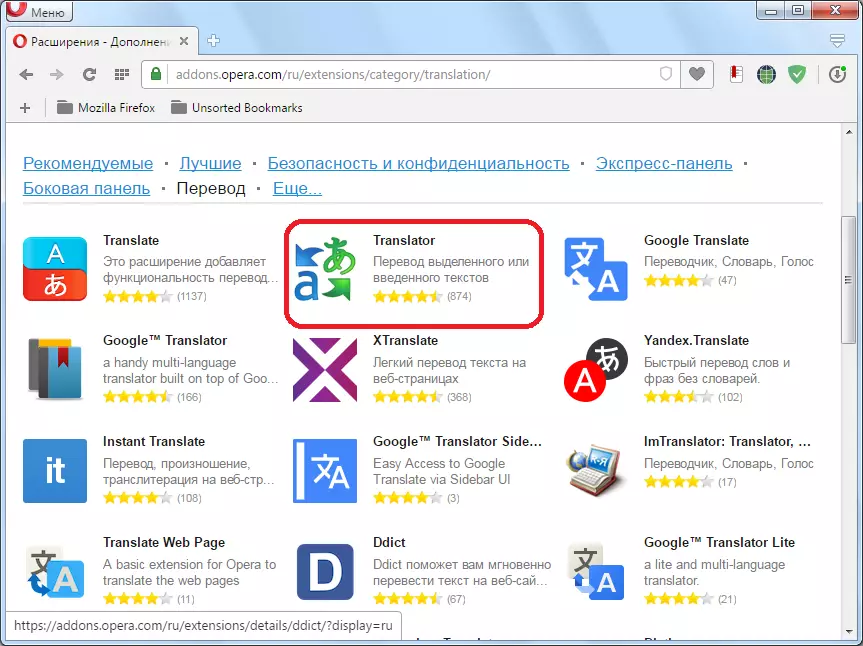
Faceți clic pe butonul verde "Adăugați la Opera".
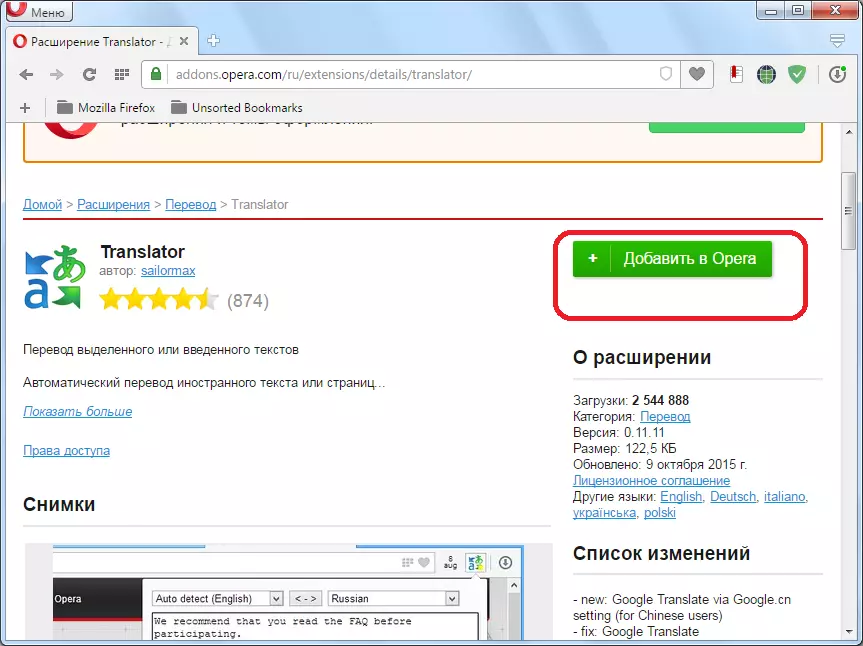
Începe procesul de instalare a suplimentului.

După ce instalarea este finalizată cu succes pe site, apare inscripția "este instalată" și pe bara de instrumente browser - pictograma extensia traducătorului.
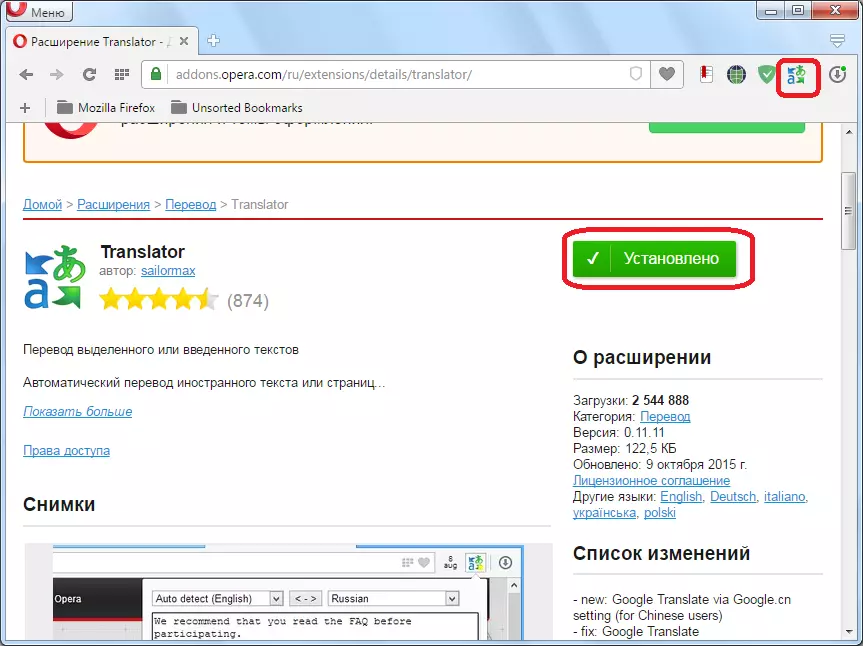
În același mod, puteți instala în Opera orice altă adăugare care efectuează funcțiile traducătorului.
Acum luați în considerare nuanțele de lucru cu extinderea traducătorului. Pentru a configura traducătorul în Opera, faceți clic pe pictograma din bara de instrumente și în fereastra care se deschide, accesați inscripția "Setări".

După aceea, mergem la pagina unde puteți efectua ajustări mai precise. Aici puteți specifica din ce limbă și ce text se va traduce. În mod implicit, detectarea automată este expusă. Cel mai bine este să lăsați acest parametru fără schimbare. Imediat în setări, puteți schimba locația butonului "Traducere" din fereastra Add-ons, specificați numărul maxim de perechi de limbi și faceți alte modificări de configurare.

Pentru a traduce pagina într-o limbă străină, faceți clic pe pictograma Translator din bara de instrumente, apoi faceți clic pe inscripția "Traduceți pagina activă".
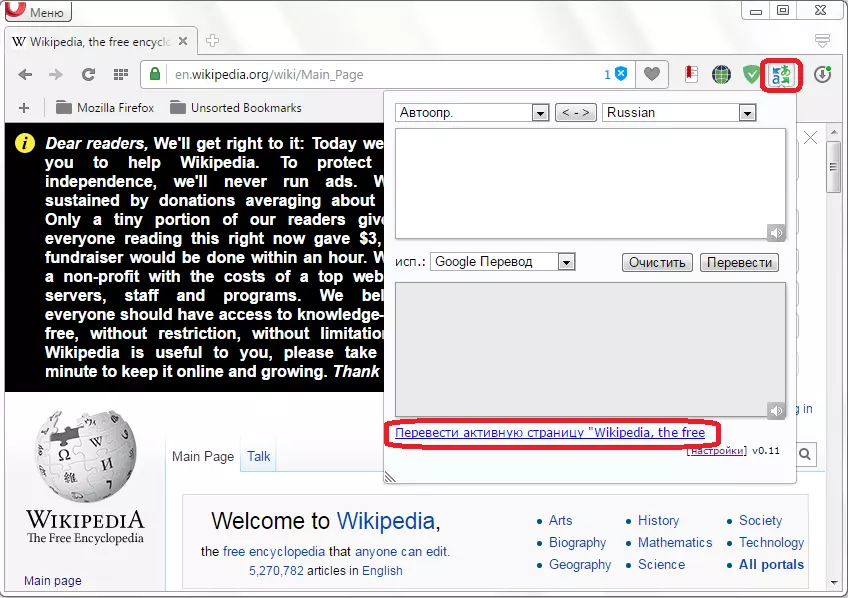
Suntem transferați într-o fereastră nouă în care pagina va fi deja tradusă pe deplin.

Există o altă modalitate de a transfera paginile web. Se poate aplica chiar și fără a fi în mod specific pe pagina pe care doriți să o traduceți. Pentru a face acest lucru, deschideți suplimentul în același mod ca și timpul anterior, făcând clic pe pictograma sa. Apoi, în partea superioară a ferestrei care a deschis fereastra, introduceți adresa paginii online pe care doriți să o traduceți. După aceea, facem clic pe butonul "Traducere".
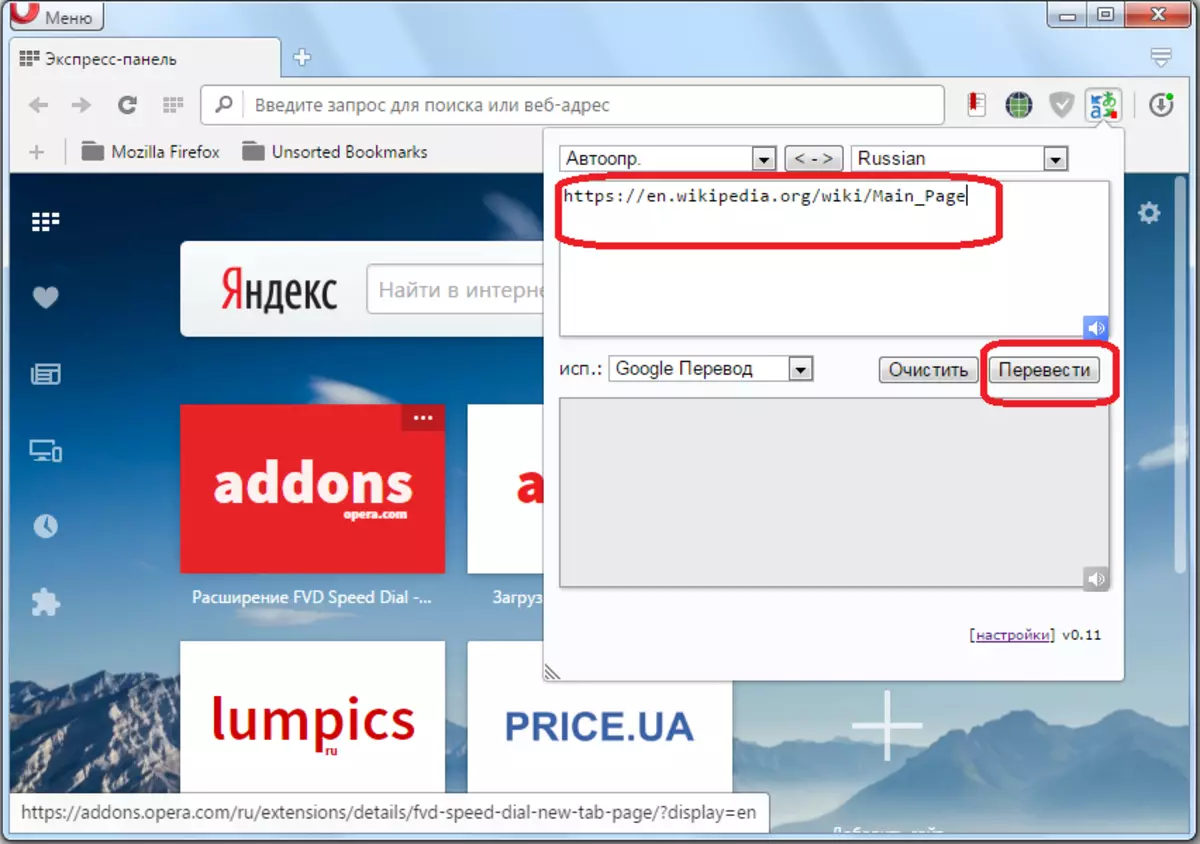
Redirecționăm din nou la o nouă filă cu o pagină deja tradusă.
În fereastra Translator, puteți selecta, de asemenea, un serviciu cu care va fi efectuată traducerea. Poate fi Google, Bing, Promt, Babilon, Pragma sau Urban.

Anterior, a existat, de asemenea, posibilitatea de a organiza traducerea automată a paginilor web utilizând extensia de traducere ("Traducere"). Dar, în acest moment, din păcate, nu este susținut de dezvoltator și nu este acum disponibil pe site-ul oficial al suplimentelor de operă.
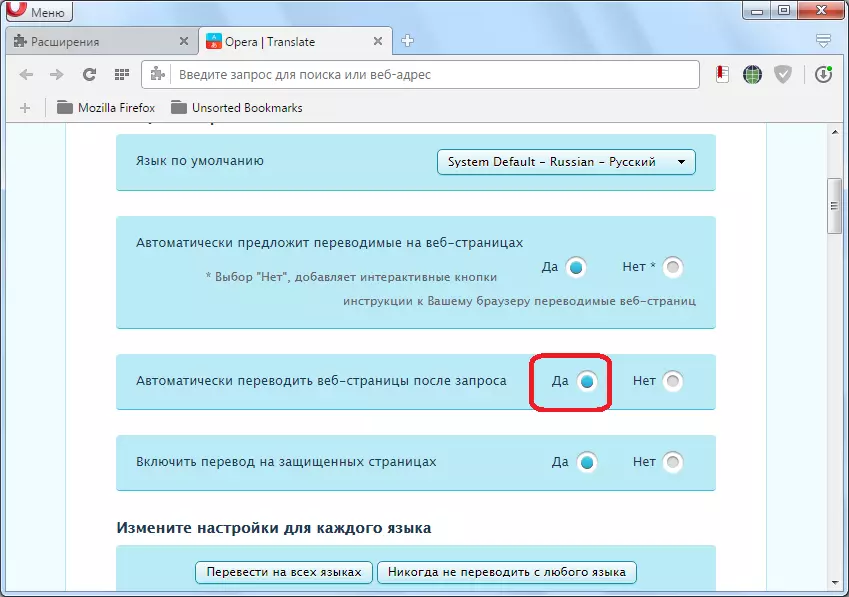
Citiți și: Top Extensions Traducători în browser Opera
Metoda 2: Traducere prin servicii online
Dacă dintr-un anumit motiv nu puteți seta add-on-uri (de exemplu, dacă utilizați un computer de lucru), atunci puteți traduce o pagină web din limbile străine din Opera prin intermediul serviciilor speciale online.
Unul dintre cele mai populare este translate.google.ru. Mergem la serviciu și introduceți link-ul la o pagină greșită la pagina pe care dorim să o traducem. Selectați direcția de transfer și faceți clic pe butonul "Traducere".

După aceasta, traducerea paginii este efectuată. Paginile prin browserul Opera și pe alte servicii online sunt similare în același mod.
După cum vedem să organizăm traducerea paginilor web în browserul Opera, este mai bine să instalați cea mai potrivită extensie. Dacă din anumite motive nu aveți o astfel de posibilitate, puteți utiliza servicii online.
